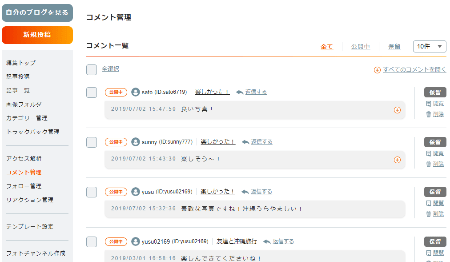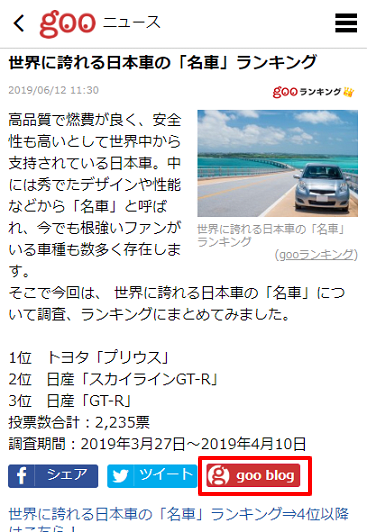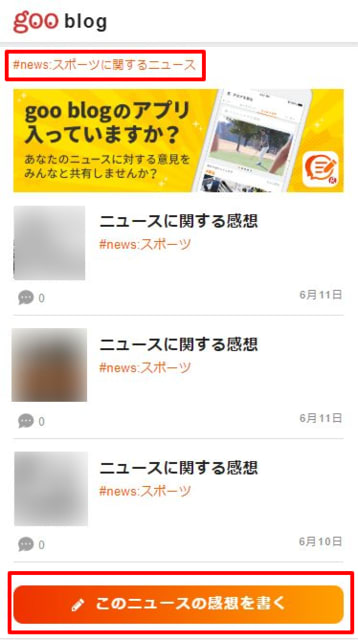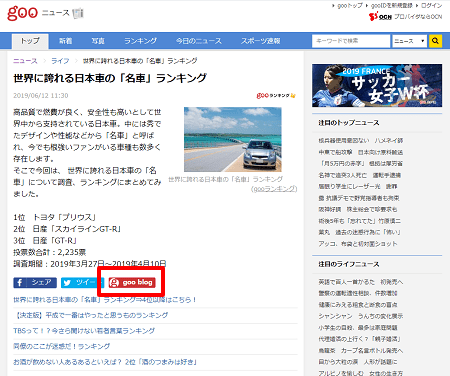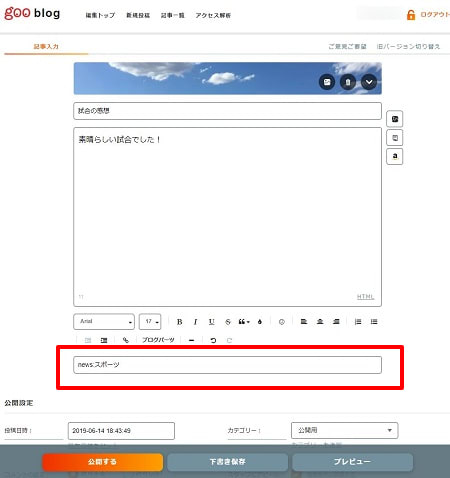いつもgoo blogをご利用いただきありがとうございます。
こちらの記事でお伝えしていた、PC版編集画面の記事一覧・コメント管理画面について、
本日、一覧性を高め、より直感的な操作が行えるよう改善した画面に修正いたしました。
■記事一覧画面
全体的なデザインを変更し、一覧性を高めました。
1.1記事ずつ削除できるようになりました。
編集、閲覧ボタンもわかりやすく整理しました。
2.表示順の変更ボタンを記事一覧の近くに移動しました。
3.記事一覧の検索のデザインを整理しました。
※「キーワード検索」「ハッシュタグ検索」した後に全件表示に戻すには、入力した文字列を削除し「検索」ボタンをクリックしてください。
4.「公開中」「下書き」などのアイコンを変更しました。
5.記事左のチェックボックスを選択すると、画面下部に操作ボタンが表示されるようになりました。
操作ボタンは画面下部に固定されるので、大量に操作する場合に便利です。
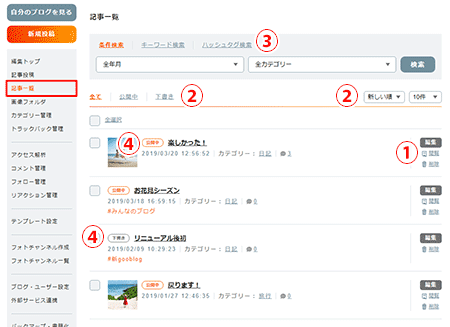
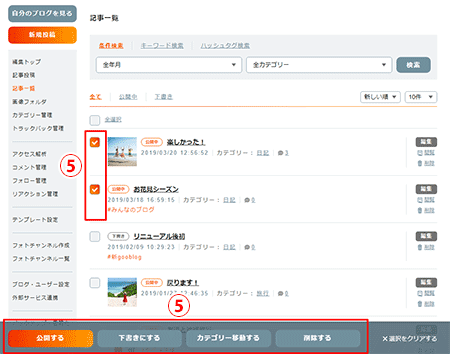
■コメント管理
全体的なデザインを変更し、一覧性を高めました。
1.1コメントずつ削除、保留、公開などの操作ができるようになりました。
2.長いコメントの場合に表示されていた「もっと見る」リンクを、+マークに変更しました。
それに伴い、コメント一覧の右上に「すべてのコメントを開く」リンクを設置しました。
3.「公開中」「保留」などのアイコンを変更しました。
4.コメント左のチェックボックスを選択すると、画面下部に操作ボタンが表示されるようになりました。
操作ボタンは画面下部に固定されるので、大量に操作する場合に便利です。
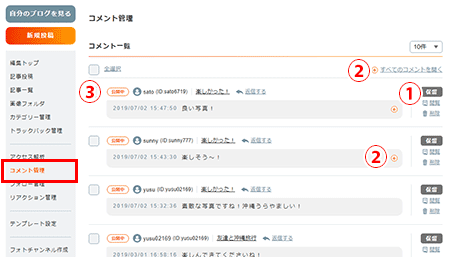
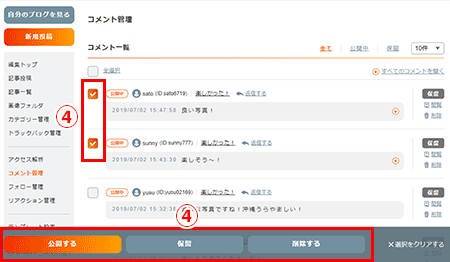
■カテゴリー一覧
上記の変更に合わせて、非公開カテゴリーの「非公開」アイコンを変更しました。
引き続き、goo blogをよろしくお願いします。
こちらの記事でお伝えしていた、PC版編集画面の記事一覧・コメント管理画面について、
本日、一覧性を高め、より直感的な操作が行えるよう改善した画面に修正いたしました。
■記事一覧画面
全体的なデザインを変更し、一覧性を高めました。
1.1記事ずつ削除できるようになりました。
編集、閲覧ボタンもわかりやすく整理しました。
2.表示順の変更ボタンを記事一覧の近くに移動しました。
3.記事一覧の検索のデザインを整理しました。
※「キーワード検索」「ハッシュタグ検索」した後に全件表示に戻すには、入力した文字列を削除し「検索」ボタンをクリックしてください。
4.「公開中」「下書き」などのアイコンを変更しました。
5.記事左のチェックボックスを選択すると、画面下部に操作ボタンが表示されるようになりました。
操作ボタンは画面下部に固定されるので、大量に操作する場合に便利です。
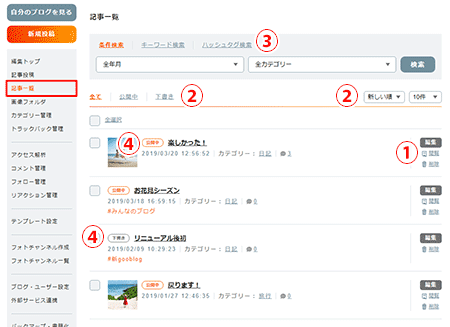
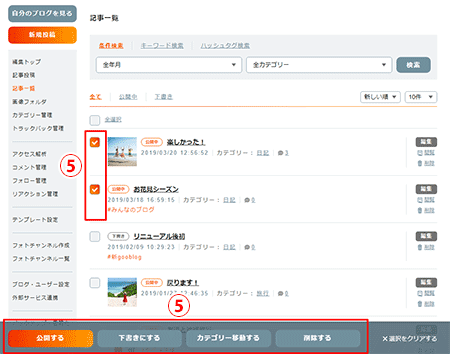
■コメント管理
全体的なデザインを変更し、一覧性を高めました。
1.1コメントずつ削除、保留、公開などの操作ができるようになりました。
2.長いコメントの場合に表示されていた「もっと見る」リンクを、+マークに変更しました。
それに伴い、コメント一覧の右上に「すべてのコメントを開く」リンクを設置しました。
3.「公開中」「保留」などのアイコンを変更しました。
4.コメント左のチェックボックスを選択すると、画面下部に操作ボタンが表示されるようになりました。
操作ボタンは画面下部に固定されるので、大量に操作する場合に便利です。
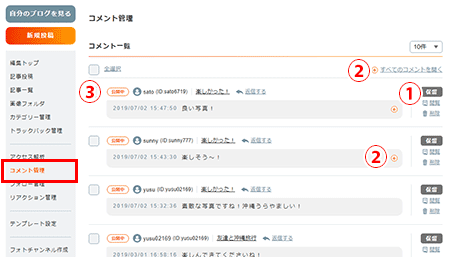
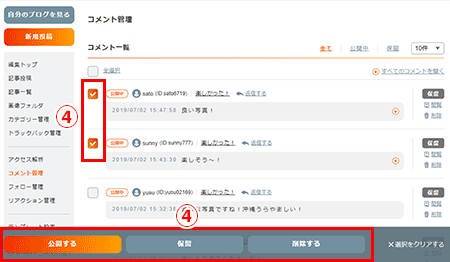
■カテゴリー一覧
上記の変更に合わせて、非公開カテゴリーの「非公開」アイコンを変更しました。
引き続き、goo blogをよろしくお願いします。